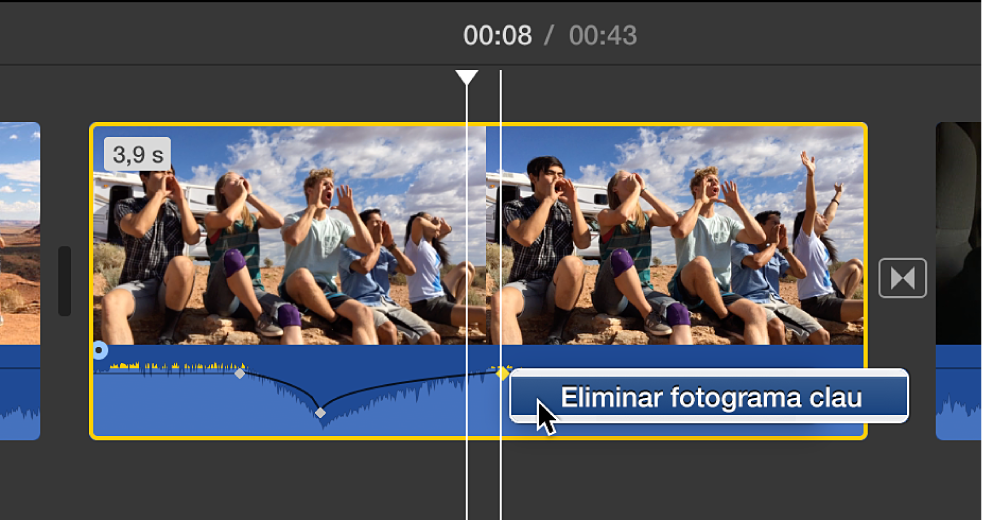Canviar el volum de l’àudio a l’iMovie del Mac
Quan ajustes el volum d’un clip a l’iMovie, l’ona d’àudio canvia de forma i de color per reflectir les modificacions. Comprova que les parts més altes de l’ona no siguin de color groc, que indica distorsió, ni de color vermell, que indica retall (distorsió greu). Si l’ona d’àudio és vermella o groga, abaixa el volum fins que tota l’ona sigui verda. Si només una part de l’ona d’àudio és vermella o groga i la resta de l’ona és verda, pots ajustar el volum d’aquella part de l’ona d’àudio.
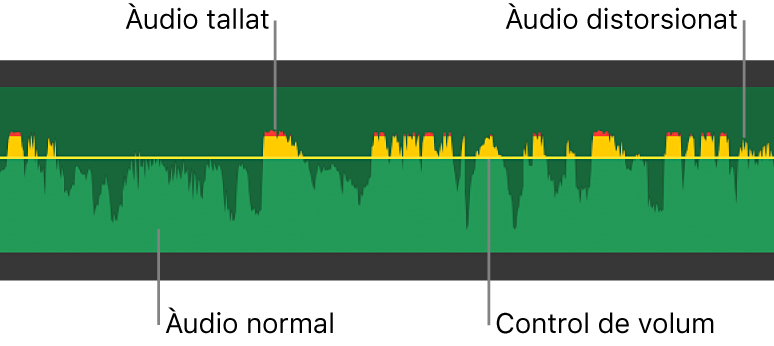
Si les ones no apareixen a la línia de temps, fes clic al botó Configuració a l’angle superior dret de la línia de temps i marca la casella “Mostrar les ones”.
Canviar el volum d’un clip a la línia de temps
A l’iMovie
 del Mac, selecciona un clip d’àudio (o un clip de vídeo amb àudio) a la línia de temps.
del Mac, selecciona un clip d’àudio (o un clip de vídeo amb àudio) a la línia de temps.Arrossega el control de volum (la línia horitzontal que travessa l’ona d’àudio) cap amunt o cap avall.
Mentre l’arrossegues, apareix el nivell com a tant per cent i l’ona canvia de forma per mostrar els ajustos.
Canviar el volum d’una part d’un clip
Pots seleccionar un interval d’un clip i canviar el volum només d’aquesta part del clip. La línia negra horitzontal a través d’una ona d’àudio indica el volum del clip d’àudio.
A l’iMovie
 del Mac, situa el punter sobre un clip de la línia de temps, mantén premuda la tecla R i, quan el punter es converteixi en el punter d’interval de selecció
del Mac, situa el punter sobre un clip de la línia de temps, mantén premuda la tecla R i, quan el punter es converteixi en el punter d’interval de selecció  , arrossega per damunt d’un fragment del clip.
, arrossega per damunt d’un fragment del clip.A l’interval seleccionat, arrossega el control de volum (la línia horitzontal de l’ona) amunt o avall.
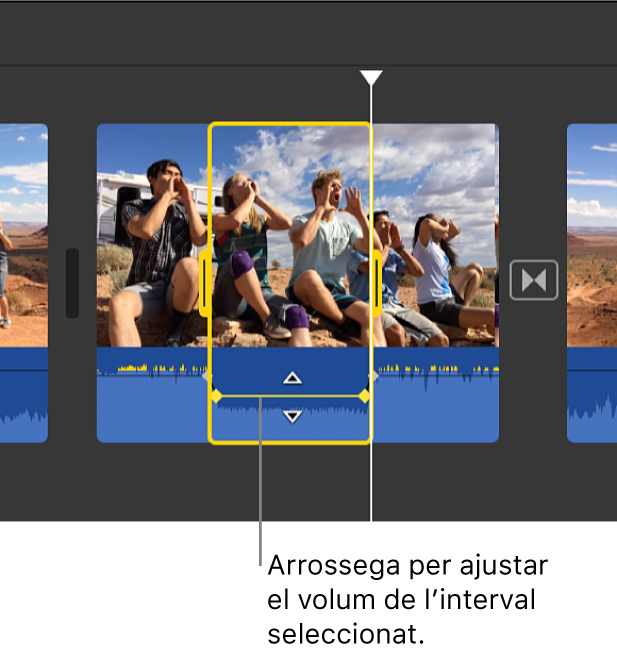
Només canvia el volum de l’interval seleccionat i l’iMovie afegeix automàticament una fosa a cada vora de la selecció.
Silenciar el volum
A l’iMovie
 del Mac, selecciona un o més clips d’àudio (o clips de vídeo amb àudio) a la línia de temps.
del Mac, selecciona un o més clips d’àudio (o clips de vídeo amb àudio) a la línia de temps.Fes clic al botó Volum per mostrar els controls de volum.

Fes clic al botó Silenciar
 .
.Per deixar desactivar el silenci, torna a fer clic al botó Silenciar.
Ajustar àudio en el temps amb fotogrames clau
Pots utilitzar fotogrames clau per abaixar el volum d’un fragment d’un clip i, posteriorment, apujar-lo al llarg del temps. Els fotogrames clau són marcadors que pots afegir en punts específics d’un clip per canviar el volum en aquests punts. La línia negra horitzontal a través d’una ona d’àudio indica el volum relatiu del clip d’àudio.
A l’iMovie
 del Mac, selecciona a la línia de temps el clip que conté l’àudio que vols ajustar.
del Mac, selecciona a la línia de temps el clip que conté l’àudio que vols ajustar.A la part d’ona del clip, mou el punter cap al control de volum (la línia horitzontal) en un punt on vulguis afegir un fotograma clau.
Per afegir un fotograma clau, mantén premuda la tecla Opció i fes clic al control de volum.
Quan mantens premuda la tecla Opció i el punter és a prop del control de volum, el punter es converteix en el punter d’addició de fotogrames clau. Pots fer clic per afegir tants fotogrames clau com vulguis al clip.
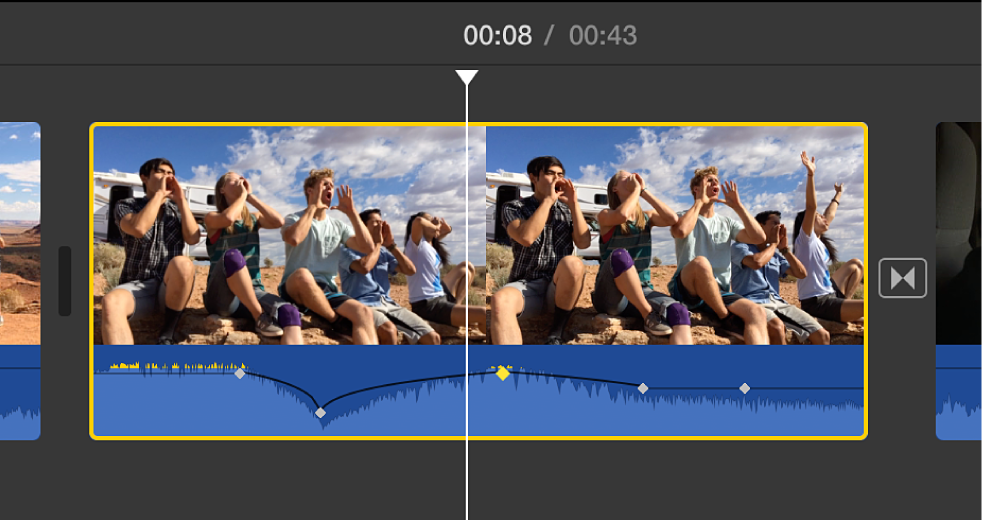
Nota: Has d’afegir com a mínim dos fotogrames clau al clip per poder ajustar l’àudio en el temps, ja que qualsevol ajust de volum s’efectua entre dos fotogrames clau.
Després d’afegir com a mínim dos fotogrames clau, fes una de les accions següents:
Definir el volum del clip al fotograma clau: Arrossega el fotograma clau amunt o avall.
Definir el volum del clip entre dos fotogrames clau: Arrossega amunt o avall el control de volum que hi ha entre els fotogrames clau.
Per eliminar un fotograma, amb la tecla Control premuda, fes clic en un fotograma clau d’un clip a la línia de temps i selecciona “Eliminar fotograma clau” al menú de dreceres.